Windows11でDISMを使用してドライバーをエクスポートする方法
ドライバーは、オペレーティングシステム(System)の最も重要な部分の1つであり、インターフェイスとハードウェアが通信できるようにします。OEM(OEMs)ドライバーをインストールしない場合、 Microsoftは汎用ドライバーを使用しますが、カスタム機能は失われます。これに伴い、多くの人がハードウェア用のカスタムドライバーを開発しています。とはいえ、Windowsには(Windows)、DISMツールを使用してドライバーをエクスポートするための組み込みの方法が用意されています。それはあなたがバックアップを保持し、いつでもそれを使用することを可能にします。この投稿では、Windows11で(Windows 11)DISMを使用してドライバーをエクスポートする方法について説明します。
DISMツールを使用(Use DISM Tool)してドライバーをバックアップ(Backup Drivers)する理由
これは、1つのコマンドですべてのドライバーをバックアップできるシンプルでわかりやすいツールです。コマンドをバッチファイルに追加し、管理者権限で実行して定期的なバックアップを取ることで、自動化することもできます。最大の利点は、ドライバーバックアップソフトウェアによって提供される多くのオプションを処理する必要がないことです。
Windows 11/10DISMを使用してドライバーをエクスポート(Export Drivers)する方法
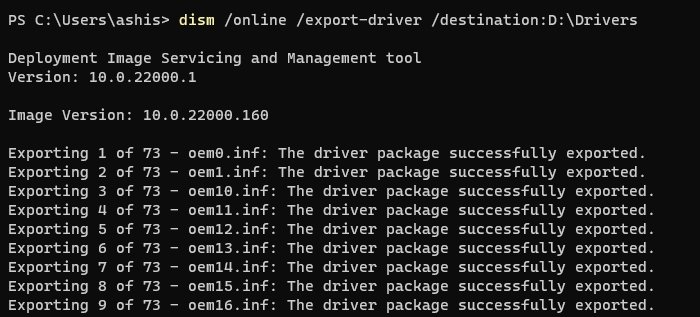
- ドライバのバックアップを保存できる場所を選択します。
- (Right-click)[スタート(Start)]メニューを右クリックし、 [ Windowsターミナル(Windows Terminal)(管理者(Administrator))]をクリックします。
- 次のコマンドを実行して、ドライバーの探索を開始します
DISM /online /export-driver /destination:D:Drivers - 作成済みのイメージからドライバーをエクスポートする必要がある場合は、次のコマンドを使用できます
DISM /online /export-driver-Path c:offline-image -Destination d:drivers
オフラインオプションは、Windowsがインストールされているストレージデバイスまたはシステムイメージ(System Image)のバックアップで機能します
このコマンドは、サードパーティのドライバーのみをエクスポートします。また、同じコマンドをPowerShell(PowerShell)またはコマンドプロンプト(Command Prompt)で管理者権限で実行できます。
DISMを使用してドライバーをエクスポートできません
システムイメージとライブOSの両方からドライバーをエクスポートできない場合は、-LogPathオプションと-LogLevelオプションを使用してログファイルを生成する必要が(-LogPath)あります(-LogLevel)。次に、何がエクスポートを停止しているのかをさらに把握できます。
デバイスマネージャ(Device Manager)からドライバをエクスポート(Export)するにはどうすればよいですか?
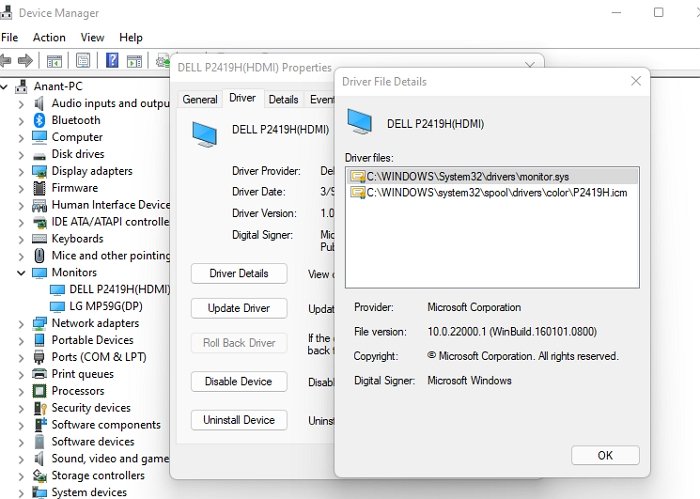
- Use WIN + X電源(Power)]メニューを開き、 [デバイスマネージャー(Device Manager)]を選択します。
- (Right-click)任意のデバイスを右クリックして、[プロパティ]を選択します。
- [ドライバー(Driver)]タブに切り替えて、 [ドライバーの詳細(Driver Details)]ボタンをクリックします。
- これにより、ドライバーに接続されているすべてのドライバーのリストが表示されます。正確なパスをメモします。
- ファイルエクスプローラー(Open File Explorer)を開き、パスに移動してコピーします。
- 必ずどこかに保存してください。
ドライバーのファイルはSYSで終わりますが、デバイスマネージャーに他のものが表示されている場合は、それをコピーすることもできます。
ドライバーはWindowsに(Windows)保存されているフォルダーは(Folder Are Drivers Stored)何ですか?
Windowsでのドライバーのデフォルトの場所はですC:windowsSystem32drivers。このフォルダを安全な場所にコピーすることもできます。完了したら、デバイスマネージャ(Device Manager)を使用して保存した場所からいつでもインストールできます。
DISMは、展開前に(DISM)Windowsイメージをマウントしてサービスするために使用できる強力なコマンドツールです。また、 Windows(Windows)イメージのWindows機能、パッケージ、およびドライバーのインストール、アンインストール、構成、および更新にも使用されます。
DISMツールを使用してドライバーをエクスポートする方法がわかったので、頻繁にバックアップする場合は、コマンドをBATファイルに保存し、タスクスケジューラを使用して毎日実行するようにしてください。(every day using Task Scheduler.)
Related posts
Command Promptでドライバをアンインストールする方法Windows 11
Export Drivers Using PowerShellの方法
Context Menu編集者:Add、Windows 11でRemove Context Menuアイテム
Windows 11のTaskbarへのアプリをピンピングする方法
Windows 11でTaskbar sizeを変更する方法
Windows 11で最新の資格情報のメッセージを入力するにはこちらをClick
Windows 11 - DEVまたはBetaでWindows Insider Channelを切り替えることはできません
Windows 11 operating systemをサポートするチップセットとマザーボード
このPCは実行できませんWindows 11 - それを修正しましょう!
Windows 11にTaskbar IconsにBadgesを非表示にする方法
Windows 11のDynamic Refresh Rate(DRR)を有効または無効にする方法
Windows 11のMail appのemail accountのサインアウト方法
Windows 11をコンピュータにインストールするのをブロックする方法
Remove History Remote Desktop ConnectionのWindows 11/10のエントリー
Business and EnterpriseのWindows 11 - New特長
Windows 11でWi-FiとEthernet adapterを有効または無効にする
Windows 10をスピードアップしてStart、Run、Shutdown fasterを実行する方法
Windows 11 Deploymentの計画?このガイドはあなたが始動するのに役立ちます
Windows 11にMicrosoft TeamsにThemeを変更する方法
Stop minimizingモニターがWindows 11で切断されたときのWindows
